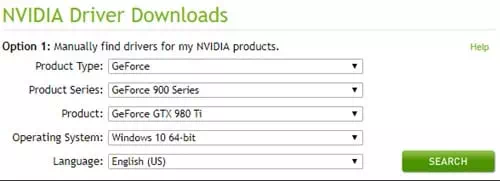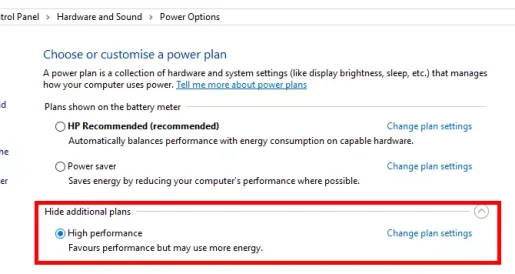إليك كيفية تحسين جهاز الكمبيوتر الذي يعمل بنظام ويندوز للألعاب من خلال تحديث برنامج تشغيل الرسوميات.
لتشغيل ألعاب الرسوميات عالية الدقة وبجوده عالية على جهاز الكمبيوتر ، نختار عادةً تثبيت بطاقات رسوميات قوية. ومع ذلك ، فإن بطاقات الرسومات لا يمكن أن تعمل بكامل طاقتها إذا لم يكن لديك برامج تشغيل مناسبة.
لذلك ، للحصول على أفضل تجربة لعب على الكمبيوتر ، يجب أن يكون لديك كلا من (بطاقة رسوميات قوية – مشغل رسوميات مناسب). يمكن أن تؤدي برامج تشغيل بطاقة الرسوميات القديمة أيضًا إلى تدمير تجربة الألعاب الخاصة بك.
يمكن أن تؤدي برامج تشغيل الرسومات القديمة إلى حدوث مشاكل أثناء تثبيت الألعاب أو تشغيلها. لذلك ، إذا كنت تواجه مشكلة متعلقة بالألعاب على جهاز الكمبيوتر ، فأنت بحاجة إلى تحديث برنامج تشغيل الرسوميات الخاص بك.
محتويات المقال
قم بتحديث برنامج تشغيل الرسوميات للحصول على أقصى أداء للألعاب
لذلك ، في هذه المقالة ، قررنا مشاركتك بعض أفضل الطرق لتحديث بطاقات الرسوم الخاصة بك للحصول على أقصى تجربة لعب. لذلك ، دعنا نتحقق من كيفية تحديث برنامج تشغيل الرسوميات للحصول على أقصى أداء للألعاب.
- افتح بحث الويندوز واكتب (System Information) بدون الأقواس لعرض معلومات النظام. بعد ذلك ، افتح تطبيق System Information من القائمة.
- سوف تصل إلى لوحة معلومات النظام ، حيث يجب عليك الانتقال إلى علامة التبويب (Display) والتي تعني العرض الموجودة داخل اللوحة. انتقل إلى اللوحة ومن هناك ، ابحث عن (Adapter Type) للوصول الى خيارات نوع المحول . سيكون هناك تحديد دقيق لتفاصيل بطاقة الرسوميات.
System information - عند الحصول على المعلومات الدقيقة حول معالج الرسومات وحصولك على الشركة المصنعة لبطاقة الرسومات ، يمكنك متابعة تنزيل برامج التشغيل المقابلة لبطاقات الرسومات المختلفة من خلال الروابط التالية:
- قم بتحميل برامج تشغيل الرسوميات من نوع NVIDIA.
- تحميل برامج تشغيل الرسوميات من نوع AMD.
- تحميل برامج تشغيل الرسوميات من نوع Intel.
- عند الوصول إلى المواقع الموجودة في الروابط السابقة ، ستكون بحاجة إلى اختيار الطراز الدقيق ومعلومات بطاقة الرسومات لتحميل آخر تحديث تم إصداره من الشركات المصنعة والمطورين. لن تحتوي كل بطاقة رسوميات على تحديث برامج التشغيل ، ولكن يمكنك التحقق من ذلك من خلال الروابط.
وهذا كل شيء عن تحديث برامج تشغيل الرسوميات. نأمل أن تكون قادرًا على المضي قدمًا في مجموعات الخيارات لإجراء التغييرات على برامج التشغيل.
استخدام أدوات تحديث برنامج التشغيل عن طريق برامج خارجية
إذا كنت لا ترغب في البحث عن برامج التشغيل المطلوبة يدويًا ، فيمكنك الاعتماد على أي مُحدِّث برنامج تشغيل تابع لجهة خارجية لنظام الويندوز لتحديث برنامج التشغيل الخاص بك. فقد قمنا بإدراج بعض أفضل أدوات تحديث برامج التشغيل لنظام التشغيل الويندوز، والتي ستعمل على تحديث برنامج تشغيل الرسوميات الخاص بك للحصول على أقصى أداء للألعاب.
1. Driver Booster
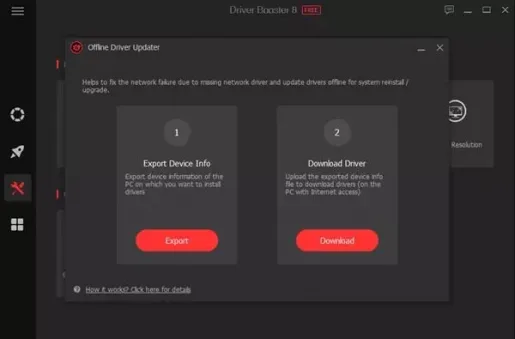
برنامج Driver Booster واحد من أفضل أدوات تحديث برامج التشغيل الرائدة التي يمكنك استخدامها على جهاز الكمبيوتر الذي يعمل بنظام ويندوز. إن الشيء الرائع في Driver Booster هو أنه يأتي مجانًا ، ولا يرسل إعلانات مزعجة للمستخدمين.
ليس ذلك فحسب ، بل يحتوي Driver Booster أيضًا على برامج تشغيل رسومات Nvidia و AMD و Intel. بصرف النظر عن تحديث برنامج التشغيل ، يوفر Driver Booster أيضًا بعض الأدوات الأخرى التي يمكن أن تساعدك على تحسين أداء جهاز الكمبيوتر.
كما أن لدى Driver Booster الآن قاعدة بيانات تضم حوالي 250.000 تعريف، وهو بالتأكيد أفضل برنامج تحديث لبرنامج الويندوز، والذي يمكنك استخدامه الآن.
2. Driver Identifier

برنامج Driver Identifier هو أفضل برنامج آخر مجاني لتحديث برامج التشغيل في القائمة وله واجهة مستخدم نظيفة. لا يحتوي على أي إعدادات معقدة ، ويوفر للمستخدمين ملف HTML يحتوي على روابط التحميل لأحدث إصدار من برامج التشغيل.
3. Driver Genius
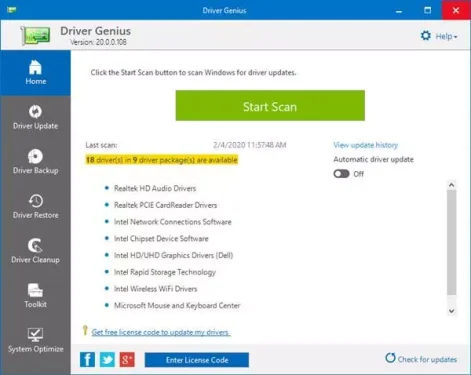
يعد برنامج Driver Genius أحد أفضل أدوات تحديث برامج التشغيل المجانية المتاحة لنظام التشغيل ويندوز.
إن الشيء الرائع في Driver Genius هو أنه يبحث بشكل فعال عن برامج التشغيل القديمة ويوفر رابط تنزيل مباشر للإصدار المحدث. ليس فقط تحديثات برنامج التشغيل ، ولكن يمكن لبرنامج Driver Genius أيضًا مساعدتك في النسخ الاحتياطي واستعادة برامج التشغيل.
أشياء يجب القيام بها بعد تحديث برنامج تشغيل الرسوميات
هناك الكثير من الأشياء التي يمكنك القيام بها لتحسين أداء الألعاب لجهاز الكمبيوتر الذي يعمل بنظام ويندوز 10. فقد قمنا بإدراج بعض أفضل الطرق لتحسين أداء الألعاب على جهاز كمبيوتر يعمل بنظام ويندوز 10.
1. قم بتثبيت أحدث إصدار من برنامج DirectX
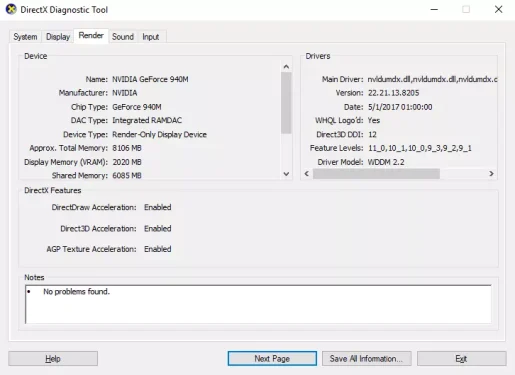
إذا كنت مهتمًا بالألعاب ، فإن برنامج DirectX هو أحد أهم الأشياء التي تحتاج إلى أخذها في الاعتبار. يتوفر إصدار متعدد من DirectX على الإنترنت. ومع ذلك ، إذا كنت ترغب في الحصول على أقصى أداء للألعاب ، فأنت بحاجة إلى تثبيت أحدث إصدار.
2. ضبط إعدادات الطاقة
حسنًا ، يمكنك ضبط إعدادات الطاقة إذا كنت تحاول ممارسة الألعاب على الكمبيوتر المحمول. هناك العديد من التعديلات التي يمكنك القيام بها في إعدادات الطاقة في نظام التشغيل ويندوز 10 ، والتي يمكنها تحسين أداء الألعاب.
ما عليك سوى التوجه إلى:
- قم بالضغط على زر قائمة ابدأ (Start) ثم ابحث عن (Control Panel) بدون الأقواس للوصول الى لوحة التحكم> ثم (Hardware and Sound) للوصول الى الأجهزة والصوت> ثم (Power Option) للوصول الى خيار الطاقة.
- ثم قم بتفعيل خيار (High Performance) والذي يعني الأداء العالي.
3. أغلق البرامج التي تعمل في الخلفية
غالبًا ما تستهلك التطبيقات أو البرامج وعمليات النظام معظم موارد القرص وذاكرة الوصول العشوائي (RAM). لذلك ، قبل ممارسة أي ألعاب ، قم بتعطيل التطبيقات والخدمات غير الضرورية التي تعمل في الخلفية.
تحقق أيضًا من علبة النظام ؛ حيث يعرض نظام التشغيل ويندوز جميع التطبيقات التي تعمل في الخلفية على علبة النظام بجوار الساعة. لذلك ، إذا وجدت أي تطبيق غير ضروري يعمل في الخلفية ، فقم بتعطيله.
قد يهمك ألتعرف على: كيفية إغلاق برنامج أو أكثر بالقوة على ويندوز
4. قم بعمل اختبار سرعة الإنترنت لديك

نحن نتفهم أن أداء الألعاب يعتمد على الأجهزة وبرامج التشغيل. ومع ذلك ، إذا كنت تلعب ألعابًا عبر الإنترنت ، فإن سرعة الإنترنت هي عامل آخر يجب عليك مراعاته.
فقط خذ مثال PUBG PC ؛ Ping هو الشيء الرئيسي في اللعبة. لذلك ، تأكد من التحقق من سرعة الإنترنت قبل لعب أي لعبة عبر الإنترنت.
قد يهمك التعرف على:
5. قم بالتبديل إلى أسرع خادم DNS
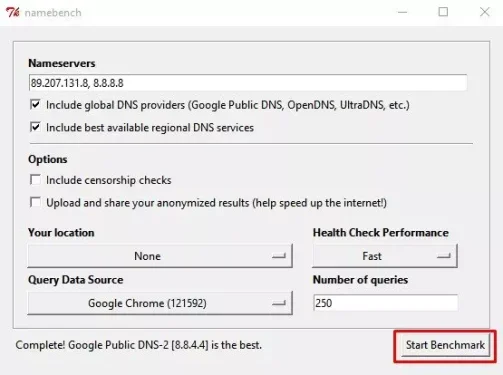
يتمثل دور خادم DNS في النظر إلى عنوان IP المرتبط بكل اسم موقع. لذلك ، إذا كنت تستخدم للعب ألعاب متعددة اللاعبين عبر الإنترنت ، فقد ترغب في العثور على أفضل خوادم DNS وأسرعها والتبديل إليها.
استخدام أسرع خادم DNS له فوائد عديدة. ستحصل على سرعة إنترنت جيدة ومعدل بينج منخفض وغير ذلك الكثير. لقد قمنا بمشاركتك دليل مفصل حول كيفية العثور على أسرع خادم DNS لجهاز الكمبيوتر.
تحتاج إلى اتباع الدليل بالكامل للعثور على أسرع خادم DNS والتبديل إليه لجهاز الكمبيوتر الذي يعمل بنظام ويندوز.
قد يهمك أيضًا التعرف على:
- أفضل DNS مجاني لعام 2021 (أحدث قائمة)
- كيفية تغيير DNS ويندوز 11
- كيفية تغيير DNS على أنظمة التشغيل ويندوز 7 و 8 و 10 وماك
- شرح تعديل DNS للراوتر
وهذه هي أفضل الطرق لتحديث برنامج تشغيل الرسوميات الخاص بك للحصول على أقصى أداء للألعاب.
قد يهمك أيضًا التعرف على:
- تحميل برنامج Advanced SystemCare لتحسين أداء الكمبيوتر
- تجنب 10 أخطاء من شأنها إتلاف جهاز الكمبيوتر
- أفضل 10 برامج لمراقبة وقياس درجة حرارة المعالج للكمبيوتر في ويندوز 10
- أسهل طريقة لمعرفة نوع وموديل اللابتوب بدون برامج
نأمل أن تجد هذه المقالة مفيدة بك في معرفة كيفية تحديث برنامج تشغيل الرسوميات (GPU) للحصول على أقصى أداء للألعاب.